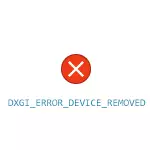
Tässä käyttöohjeessa yksityiskohdat tällaisen virheen ulkonäköön ja sen korjaamiseen Windows 10, 8.1 tai Windows 7: ssä.
Virheen syyt
Useimmissa tapauksissa DirectX-virhevirhe dxgi_error_device_removed ei liity tiettyyn peliin, mutta se koskee videokorttiohjainta tai itse videokorttia.
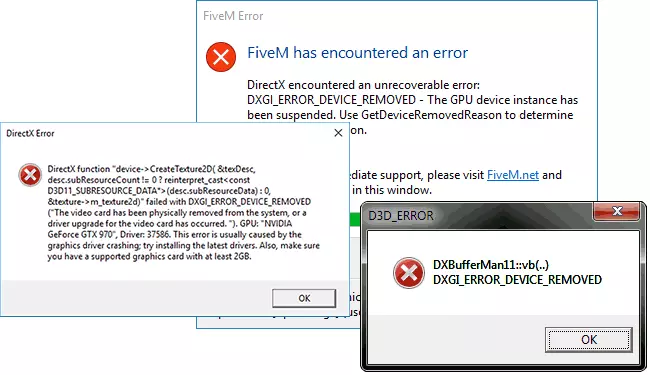
Samanaikaisesti virheen teksti puretaan yleensä tämän virhekoodin: "Videokortti on poistettu järjestelmästä tai videokortin ohjainpäivitys on tapahtunut", joka on "videokortti fyysisesti poistetaan järjestelmästä tai päivitys tapahtui ohjaimia. "
Ja jos ensimmäinen vaihtoehto (videokortin fyysinen poistaminen) on epätodennäköistä, toinen voi olla yksi syistä: Joskus NVIDIA GeForce- tai AMD Radeonin videokorttien kuljettajat voidaan päivittää "itselleen" ja, jos näin tapahtuu Peli saat kyseisen virheen, mikä myöhemmin itsessään ei pitäisi.
Jos virhe esiintyy jatkuvasti, voidaan olettaa, että syy on monimutkaisempi. Yleisimmät virheet DXGI_ERROR_DEVICE_REMOVEDille annetaan edelleen:
- Väärä käyttö videokortin ohjaimista
- Videokortin virran epäonnistuminen
- Videokortin kiihtyvyys
- Fyysiset piirikortin ongelmat
Nämä eivät ole kaikki mahdolliset vaihtoehdot, vaan yleisin. Joitakin ylimääräisiä, harvinaisia tapauksia käsitellään myöhemmin käsikirjassa.
DXGI_ERROR_DEVICE_REMOVED Virhe
Jos haluat korjata virheen aloitettavaksi, suosittelen seuraavien vaiheiden suorittamiseksi:
- Jos olet äskettäin poistettu (tai asennettu) videokorttiin, tarkista, että se on tiukasti kytketty, koskettimia ei hapetettu, lisäteho on kytketty.
- Jos mahdollista, tarkista sama videokortti toisella tietokoneella, jolla on sama peli, jolla on samat grafiikkaparametrit poistaa itse videokortin toimintahäiriö.
- Yritä asettaa toinen ohjaimet (mukaan lukien vanhempi, jos se on äskettäin päivitetty uusimpaan ohjaimen versioon), käytettävissä olevien ohjainten esiohjelma: NVIDIA- tai AMD-videokorttien ohjaimet poistaminen.
- Jotta äskettäin asennettujen kolmansien osapuolten ohjelmien vaikutus (joskus ne voivat myös aiheuttaa virheen), suorita puhdas ikkunan kuormitus ja tarkista, onko se virhe pelissä.
- Yritä suorittaa erillisessä käyttöohjeessa kuvatut vaiheet lopettivat ja pysäytettiin - ne voivat toimia.
- Kokeile virtalähde paneelissa (ohjauspaneeli - virtalähde) Valitse "High Performance" ja sitten "Muuta edistyneitä voimanparametreja" PCI Express "-osiossa -" Communication State Power Management "SET" OFF "
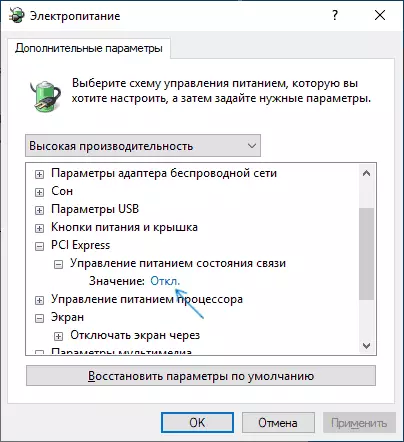
- Yritä vähentää grafiikan laatuasetuksia pelissä.
- Lataa ja suorita DirectX Web-asennusohjelma, jos se löytyy vaurioituneita kirjastoja, ne vaihdetaan automaattisesti, katso DirectX: n lataaminen.
Yleensä jotain luetelluista auttaa ratkaisemaan ongelman lukuun ottamatta tapausta, kun syy on virransyötön puute virtalähteestä ruuhkakuormituksissa videokortilla (vaikka tässä tapauksessa se voi toimia grafiikkaparametrien vähenemisen myötä) .
Lisämenetelmät Korjaa virhe
Jos mitään edellä mainituista auttaneista, kiinnitä huomiota useisiin ylimääräisiin vivahteisiin, jotka voidaan liittää kuvattuun virheeseen:
- Yritä mahdollistaa vsync (varsinkin jos se on EA, esimerkiksi Battlefield).
- Jos vaihdit hakutiedoston parametreja, yritä ottaa sen koko tai zoomaus automaattinen määritys (8 Gt on yleensä riittävä).
- Joissakin tapauksissa videokortin enimmäiskulutus 70-80% MSI Afterburner auttaa eroon virheestä.
Ja lopuksi vaihtoehtoa ei poisteta, että tietty peli, jolla on vikoja, on syyttää, varsinkin jos et ole ostanut sitä virallisista lähteistä (edellyttäen, että virhe näkyy vain eräässä tiettyyn peliin).
